
Naučit se, jak zkontrolovat stav pevného disku, je užitečné určit, kdy je třeba pevný disk vyměnit. V dnešním článku si ukážeme některé diskové nástroje pro Linux k diagnostice stavu vašeho pevného disku.
Obrázek od Scoobay
Systém S.M.A.R.T
Nejmodernější ATA a SCSI pevné disky mají systém SMART (Self-Monitoring, Analysis, and Reporting Technology). Pevné disky SMART interně monitorují jejich vlastní zdraví a výkon.
Nástroj SMART hodnotí stav pevného disku na základě: propustnosti pevného disku, míry chyb hledání magnetických hlav a dalších atributů, které výrobce pevného disku zabudoval do jejich pevného disku.
Většina implementací systémů SMART umožňuje uživatelům provádět autotesty ke sledování výkonu a spolehlivosti jejich pevných disků. Nejjednodušší způsob, jak provést test SMART systému v Ubuntu, je použití nástroje „Disk Utility“ v nabídce „Systém“> „Správa“.
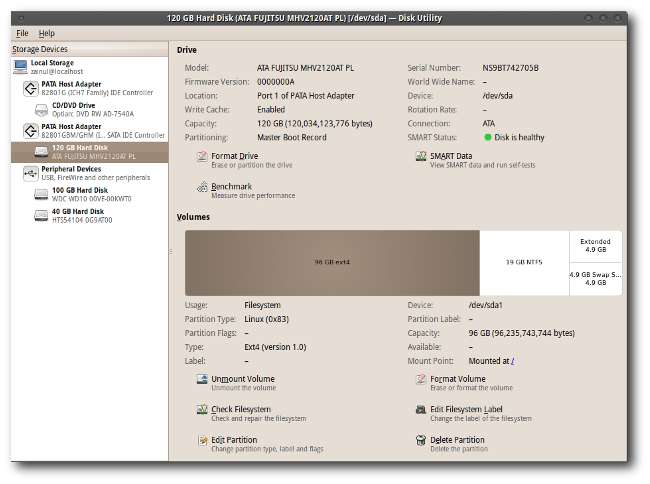
Obslužný program disku vám umožňuje zobrazit model, sériové číslo, firmware a celkové hodnocení stavu pevného disku a také to, zda je na pevném disku povolen systém SMART.
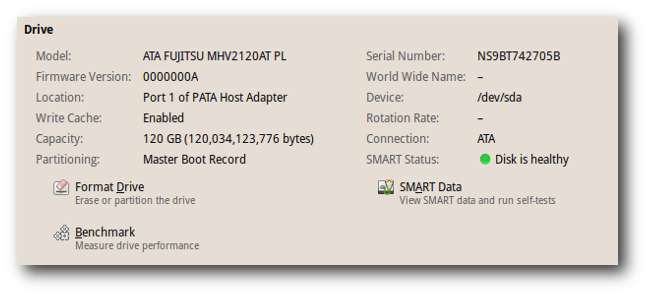
Tlačítko „SMART data“ vám umožňuje zobrazit funkce SMART vašeho pevného disku.
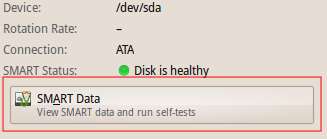
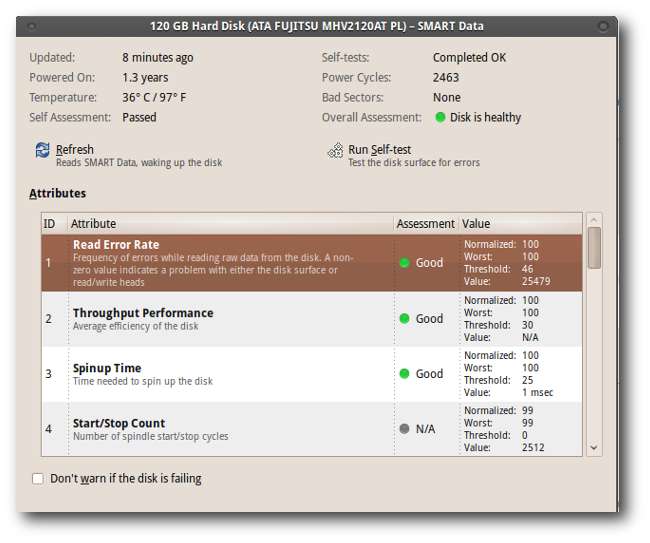
Tlačítko „Spustit autotest“ umožňuje zahájit krátký, rozšířený nebo automatický test přenosu na pevném disku.
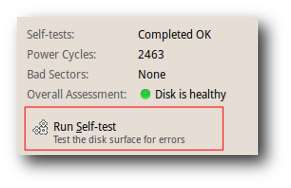
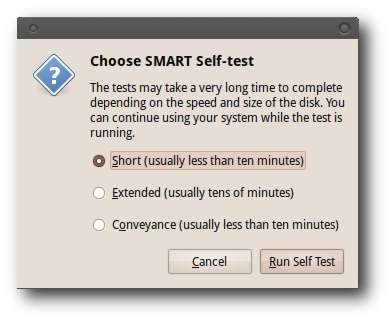
Po provedení těchto testů uvidíte měřič pokroku, který vám umožní zjistit, jak daleko test prochází a jaký je odhadovaný čas dokončení.
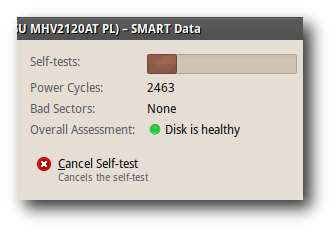
V sekci Atribuce můžete zobrazit chyby a informace o autotestu.
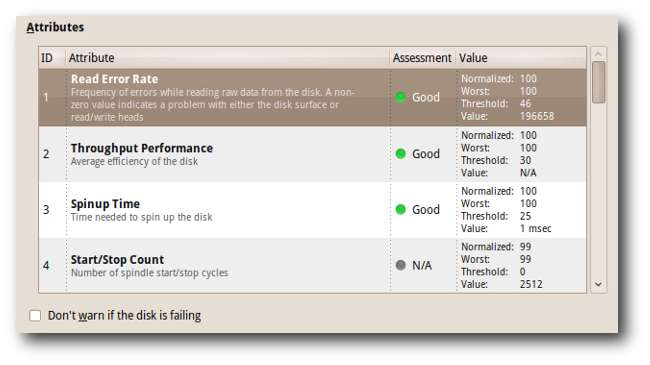
Kontrola systému souborů
Kromě grafického uživatelského rozhraní Disk Utility existují další nástroje, které můžeme použít k diagnostice stavu našeho pevného disku. Kontrola systému souborů (FSCK), která přichází pouze jako nástroj příkazového řádku, je jedním z nástrojů, které často používáme ke kontrole stavu našeho pevného disku.
Pokud nejste geek z příkazového řádku jako my, můžete použít funkci „Zkontrolovat souborový systém“ nástroje „Disk Utility“ k provedení stejné kontroly.
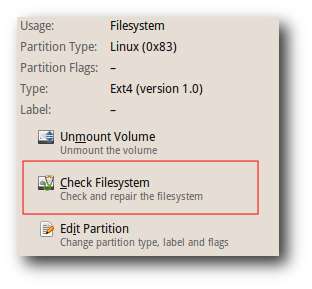
Samozřejmě existují situace, kdy my mít použít nástroj příkazového řádku ke kontrole systému souborů. Například když používáme a bezhlavý systém , když se nám nepodaří zavést systém Linux, nebo když prostě chceme předvést své schopnosti ovládat kungfu svým přátelům.
Nejprve nástroj příkazového řádku FSCK vypadá jako něco, co zvládne pouze počítačový geek; Zjistíte však, že FSCK je velmi snadný nástroj. Před spuštěním FSCK je třeba si uvědomit jednu věc; Musíte odpojit souborový systém pomocí ‚Umount ' příkaz. Oprava připojeného souborového systému pomocí FSCK by mohla způsobit větší poškození než původní problém.
sudo umount / dev / sdb
Příkaz FSCK je docela přímočarý:
sudo fsck -t ext4 / dev / sdb
Tento příkaz kontroluje nekonzistenci systému souborů ext4 (/ dev / sdb). Měli byste nahradit / dev / sdb vlastním oddílem. Chcete-li zjistit systémové oddíly, můžete spustit příkaz „fdisk“:
sudo fdisk -l
Plánované kontroly systému souborů
Pokud používáte Ubuntu, všimnete si, že Ubuntu při občasném spuštění systému spustí relaci FSCK. Pokud shledáte tuto naplánovanou kontrolu nepříjemnou, můžete naplánovat skenování znovu pomocí příkazu ‘tune2fs’. Obvykle to vypadá takto:
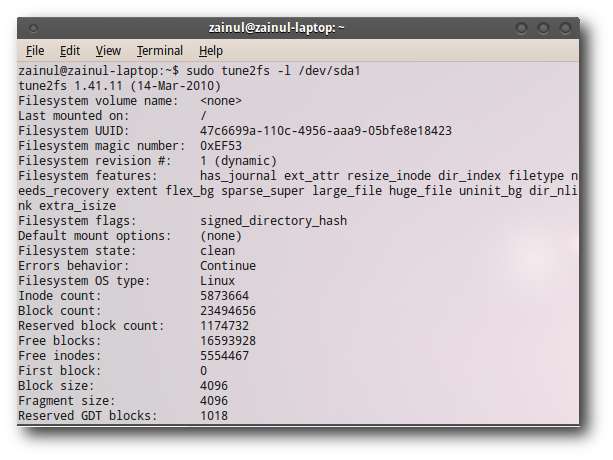
Parametr počet připojení nám říká, že Ubuntu prohledá váš pevný disk po 33 připojeních k disku.
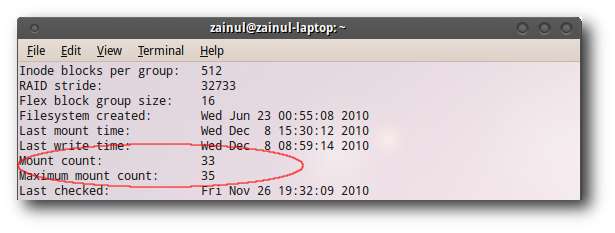
Počet připojení můžeme nakonfigurovat pomocí možnosti „-c“:
sudo tune2fs -c 35 / dev / sda1
Tento příkaz překonfiguruje Ubuntu tak, aby skenoval náš pevný disk po 35 připojeních pevného disku při spuštění systému.
Poznámka: Změňte „/ dev / sda1 /“ pomocí vlastního oddílu
Špatné bloky
Špatný sektor je sektor na diskové jednotce počítače, kterou nelze použít z důvodu trvalého poškození (nebo nemožnosti operačního systému úspěšně se k němu dostat), například fyzického poškození povrchu disku.
Existují dva způsoby, jak detekovat vadné sektory v Linuxu: můžete použít GUI Disk Utility, nebo pokud jste geek z příkazového řádku jako my, můžete použít příkaz badblocks ke kontrole chybných sektorů na pevném disku:
sudo badblokks -v / dev / sdv1
Badblock nám dá počet chybných sektorů na našem pevném disku.
zainul@zainul-laptop:~$ sudo badblocks -v /dev/sdb1
Kontrola bloků 0 až 97683200
Kontrola chybných bloků (test jen pro čtení): 3134528 hotovo, 3:27 uplynulo
3134560 hotovo, 8:33 uplynulo
3134561 hotovo, uplynulo 10:15
3134562 hotovo, vypršelo 11:57
3134563 hotovo, 13:39 uplynulo
Hotovo
Přihrávka dokončena, nalezeno 5 špatných bloků.
Máte-li špatné bloky, máte dvě možnosti. Můžete buď vyhledat nový pevný disk, nebo tyto špatné bloky označit jako nepoužitelné sektory pevného disku. To zahrnuje dva kroky:
Nejprve musíme zapsat umístění chybných sektorů do plochého souboru.
sudo badblocks / dev / sdb> / home / zainul / bad-blocks
Poté musíme plochý soubor vložit do příkazu FSCK, abychom označili tyto chybné sektory jako „nepoužitelné“ sektory.
sudo fsck -l bad-blocks / dev / sdb
FSCK, Badblocks a Disk Utility jsou některé z diskových nástrojů, které často používáme ke skenování našich pevných disků. Sdílejte s ostatními čtenáři, pokud znáte jiné diskové nástroje Linux pro skenování pevných disků.







